windows7操作系统下如何设置打印机共享?
大家有没有遇到过同事可以打印东西而自己却不能使用打印机的情况,这着实让我们郁闷与不方便。今天,小编为大家分享windows7设置打印机共享的方法。
第一步:取消默认禁用的Guest用户
此Windows系列的系统默认都是把Guest来宾用户给禁用的,得先把开启,如未开启这个用户的话,别人是无法访问共享打印机电脑的任何共享文件,文件共享和已经共享的打印机都是无法访问到。windows7设置打印机共享方法的第一步如下:
1、点击Windows桌面左下角的【开始】按钮,在开始菜单中找到【计算机】上计算机上右键,选择【管理】。
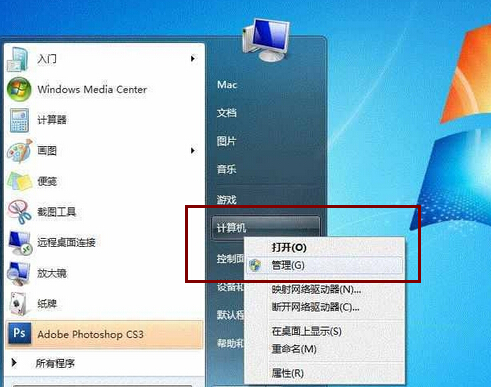
2、在打开的【计算机管理】窗口左侧菜单栏中找到并单击【本地用户和组】下面的【用户】,在右侧找到【Guest】用户,双击Guest用户或在Guest用户上右键属性。
3. 在打开【Guest属性】的窗口中,检查【账户已禁用】前面是否没有勾选,一定要保证这个未勾选才行。如果勾选中的话就把勾去掉确定即可。
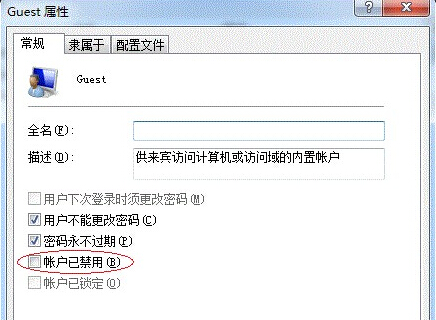
第二步:局域网打印机共享设置
局域网打印机共享设置是windows7设置打印机共享的关键所在。如未把连接打印机的电脑把打印机设置成共享的话,也只能连接打印机的电脑可以打印,其他打印机就无法打印了。
1、到连接打印机电脑的主机上,打开WIN7桌面左下角的开始菜单,在开始菜单找到【设备和打印机】并单击打开。
2、在打开的【设备和打印机】窗口中,打印机正常连接通电,驱动程序未出现问题,找到并选中需要共享的打印机右键选择【打印机属性】
3、在打开的打印机属性窗口中,找到并单击切换到【共享】选项,在共享选项卡中把【共享这台打印机】勾选中,并设置一个打印机共享名字。
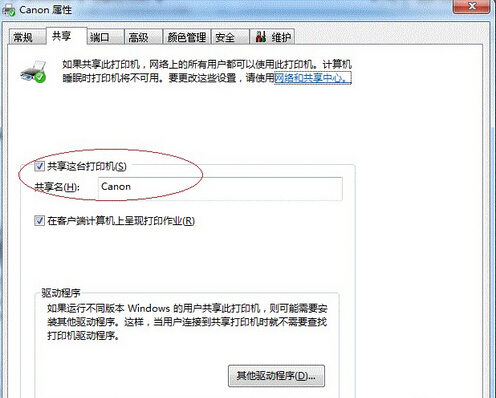
第三步:进行高级共享设置
1、在Windows7桌面右下角的系统托盘中找到网络连接图标,并在网络连接图标上右键,选择【打开网络和共享中心】。
2、在弹出的网络和共享中心窗口中,记住所处的网络类型(笔者的是工作网络),接着在弹出中窗口中单击【选择家庭组和共享选项】。
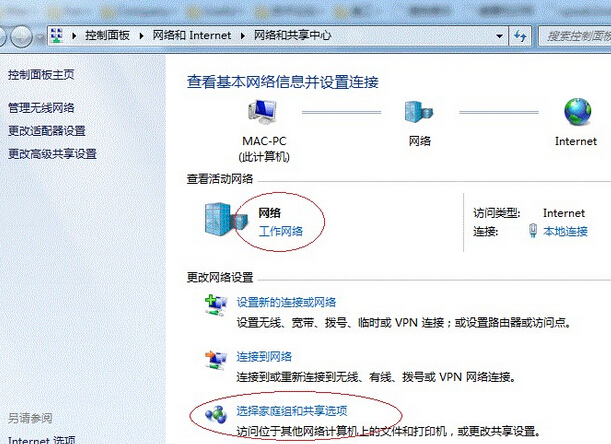
3、在新窗口的窗口中,找到如下图所示的【更改高级共享设置】并单击。
4、如果是家庭或工作网络,【更改高级共享设置】的具体设置可参考下图,其中的关键选项已经用红圈标示,设置完成后不要忘记保存修改。
第四步:设置计算机工作组
1.、这也是windows7设置打印机共享方法的重要一步。点击【开始】按钮,在【计算机】上右键,选择【属性】。
2、在弹出的窗口中找到工作组,如果计算机的工作组设置不一致,请点击【更改设置】;如果一致可以直接退出,跳到第五步。注意记住【计算机名】,后面的设置会用到。
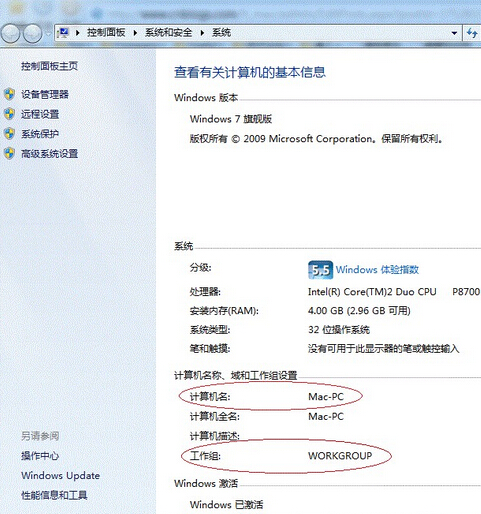
3、如果处于不同的工作组,可以在此窗口中进行设置。 完成后重启计算机,使设置生效。
至此,大家再根据方法设置其他计算机上添加局域网共享打印机,就可完成windows7设置打印机共享了。希望可以帮助到大家。
扫描右侧二维码,关注聚元亨官方微信账号,更多“干货”等你拿!

